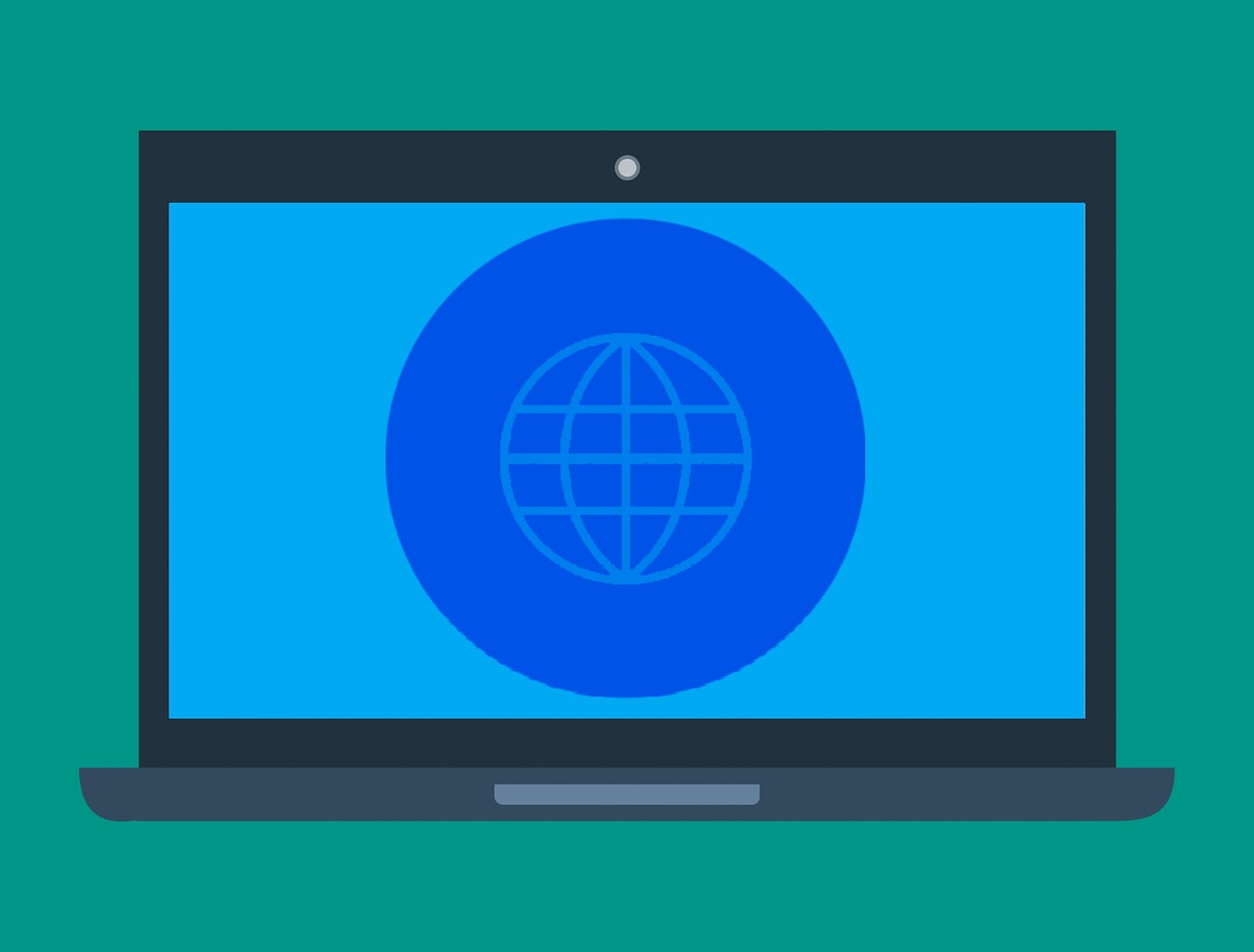在当今这个信息爆炸的时代,我们的笔记本电脑需要处理的任务越来越复杂多样,从简单的文档编辑到复杂的图形设计和视频剪辑,电脑的性能直接影响着我们工作的效率与生活的便利,内存作为影响电脑运行速度的关键因素之一,受到了许多用户的关注,并不是所有人都清楚自己的笔记本电脑是否能够通过增加内存条来提升性能,我们就来详细探讨一下笔记本电脑能否加内存条以及如何进行这项升级。
了解笔记本电脑内存
在讨论如何为笔记本增加内存之前,我们先来了解一下笔记本内存的基本知识,笔记本电脑内存(RAM)主要分为两种类型:DDR3 和 DDR4,近年来又出现了DDR5,不同的内存类型不仅在传输速率上有显著差异,在外观形态上也有明显区别,新购买的笔记本大多会预装8GB或16GB内存,但随着使用时间的增长,很多人会发现这样的配置已经无法满足日益增长的应用需求了。
判断笔记本是否支持内存扩展
并不是所有的笔记本都支持内存扩展,一些轻薄型笔记本为了追求极致的便携性和美观度,可能会选择将内存焊接到主板上,这类产品就无法自行添加额外的内存模块了,在决定升级之前,我们需要首先确定自己手中的笔记本是否具备可扩展性。
查看官方资料:最直接的方法就是查阅笔记本制造商提供的用户手册或官网信息,通常这些资料中都会明确指出设备的最大支持容量及是否允许用户自行升级。
拆机检查:如果官方资料中没有明确说明,还可以尝试打开笔记本后盖,观察内存插槽情况,大部分支持扩展的笔记本至少会预留一个空闲插槽供用户日后添加使用。
选购合适的内存条
一旦确认笔记本支持内存升级,下一步就是挑选合适的内存条了,选购时需要考虑以下几个方面:
1、内存类型:确保所选内存条与现有硬件兼容,比如如果是DDR3平台则不能使用DDR4内存。

2、频率与时序:尽量选择与原有内存相同频率及时序的产品以保证最佳性能表现。
3、容量大小:根据实际需求和预算来决定新增内存的数量,对于普通办公应用来说,增加至16GB已基本够用;而专业设计人员或游戏玩家可能需要更大容量如32GB甚至更高。
4、品牌信誉:尽量选择知名品牌的内存条,虽然价格稍高一些,但质量更有保障。
安装步骤详解
准备好所需材料后就可以开始动手操作了,下面将以最常见的双通道内存扩展为例介绍具体步骤:
1、断电并移除电池:为安全起见,在任何情况下都要先关闭电源并拔掉外接电源线,对于可以拆卸电池的笔记本,请取出电池后再继续。

2、打开后盖找到内存插槽:使用螺丝刀小心地拧开固定后盖的螺丝,并将其取下,此时你应该能看到内存所在位置,一般位于主板中部附近。
3、拆除旧内存:如果有需要更换的旧内存条,请先将其卸载下来,轻轻拉开两边的卡扣,旧内存就会自动弹起,然后慢慢拉出即可。
4、插入新内存:确保新内存的方向正确无误后,将其对准空余插槽并施加适当压力直到两端被锁定。
5、复原并测试:按照反向顺序重新组装好所有部件,开机检查系统是否正确识别到了新增的内存,可以通过“我的电脑”属性或者第三方软件来查看当前内存状态。
注意事项
虽然给笔记本升级内存并不算复杂,但仍有一些细节需要注意:

- 在整个过程中保持手部干燥清洁,避免静电损坏电子元件。
- 尽量选择正规渠道购买内存条,防止假冒伪劣产品带来的潜在风险。
- 如果不确定自身技术能力,建议寻求专业人士帮助完成升级工作。
为笔记本增加内存条是一种简单有效的提升性能的方式,只要事先做好充分准备,并严格按照步骤执行,大多数人都可以独立完成这项任务,希望本文能帮助大家更好地理解和掌握笔记本内存升级的相关知识,让自己的爱机焕发新生!